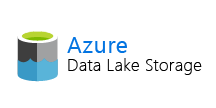各製品の資料を入手。
詳細はこちら →Informatica Cloud でAzure Data Lake Storage とデータ連携
CData JDBC Driver とInformatica Cloud Secure Agent を使って、Informatica Cloud からリアルタイムAzure Data Lake Storage のデータにアクセスできます。
最終更新日:2022-08-14
この記事で実現できるAzure Data Lake Storage 連携のシナリオ
こんにちは!ウェブ担当の加藤です。マーケ関連のデータ分析や整備もやっています。
Informatica Cloud を使うと、抽出、変換、読み込み(ETL)のタスクをクラウド上で実行できます。Cloud Secure Agent およびCData JDBC Driver for ADLS を組み合わせると、Informatica Cloud で直接Azure Data Lake Storage のデータにリアルタイムでアクセスできます。この記事では、Cloud Secure Agent のダウンロードと登録、JDBC ドライバーを経由したAzure Data Lake Storage への接続、そしてInformatica Cloud の処理で使用可能なマッピングの生成について紹介します。
Informatica Cloud Secure Agent
JDBC ドライバー経由でAzure Data Lake Storage のデータを操作するには、Cloud Secure Agent をインストールします。
- Informatica Cloud の「管理者」ページに移動します。

- 「ランタイム環境」タブを選択します。
- 「Secure Agent のダウンロード」をクリックします。

- 「インストールトークン」の文字列を控えておきます。

- クライアントマシンでインストーラーを実行し、ユーザー名とインストールトークンを入力してCloud Secure Agent を登録します。

NOTE:Cloud Secure Agent の全サービスが立ち上がるまで、時間がかかる場合があります。
Azure Data Lake Storage JDBC Driver への接続
Cloud Secure Agent をインストールして実行したら、JDBC ドライバーを使ってAzure Data Lake Storage に接続できるようになります。はじめに「接続」タブをクリックし、続けて「新しい接続」をクリックします。接続するには次のプロパティを入力します。
- 接続名:接続の名前を入力(例:CData Azure Data Lake Storage Connection)。
- タイプ:「JDBC_IC (Informatica Cloud)」を選択。
- ランタイム環境:Cloud Secure Agent をインストールしたランタイム環境を選択。
- JDBC 接続URL:Azure Data Lake Storage のJDBC URL に設定。URL は次のようになります。
jdbc:adls:Schema=ADLSGen2;Account=myAccount;FileSystem=myFileSystem;AccessKey=myAccessKey;InitiateOAuth=GETANDREFRESH;Azure Data Lake Storage 接続プロパティの取得・設定方法
Azure Data Lake Storage Gen 2 への接続
Gen 2 Data Lake Storage アカウントに接続するには、以下のプロパティを設定します。
- Account:ストレージアカウントの名前。
- FileSystem:このアカウントに使用されるファイルシステム名。例えば、Azure Blob コンテナの名前。
- Directory(オプション):レプリケートされたファイルが保存される場所へのパス。パスが指定されない場合、ファイルはルートディレクトリに保存されます。
Azure Data Lake Storage Gen 2 への認証
本製品は、次の4つの認証方法をサポートします:アクセスキーの使用、共有アクセス署名の使用、Azure Active Directory OAuth(AzureAD)、Managed Service Identity(AzureMSI)。
アクセスキー
アクセスキーを使用して接続するには、はじめにADLS Gen2 ストレージアカウントで利用可能なアクセスキーを取得する必要があります。Azure ポータルで:
- ADLS Gen2 ストレージアカウントにアクセスします。
- 設定でアクセスキーを選択します。
- 利用可能なアクセスキーの1つの値をAccessKey 接続プロパティにコピーします。
- AuthScheme:AccessKey。
- AccessKey:先にAzure ポータルで取得したアクセスキーの値。
接続の準備ができたら、次のプロパティを設定します。
共有アクセス署名(SAS)
共有アクセス署名を使用して接続するには、はじめにAzure Storage Explorer ツールを使用して署名を生成する必要があります。
接続の準備ができたら、次のプロパティを設定します。
- AuthScheme:SAS。
- SharedAccessSignature:先に生成した共有アクセス署名の値。
AzureAD、AzureMSI での認証方法については、ヘルプドキュメントの「Azure Data Lake Storage Gen 2 への認証」セクションを参照してください。
組み込みの接続文字列デザイナー
JDBC URL の作成の補助として、Azure Data Lake Storage JDBC Driver に組み込まれている接続文字列デザイナーが使用できます。.jar ファイルをダブルクリックするか、コマンドラインから.jar ファイルを実行します。
java -jar cdata.jdbc.adls.jar接続プロパティを入力し、接続文字列をクリップボードにコピーします。

- JDBC Jar ディレクトリ:JDBC ドライバーがインストールされたディレクトリ(Windows の場合、デフォルトではC:\Program Files\CData\CData JDBC Driver for ADLS\)直下のlib フォルダに設定。
- JDBC Driver Class Name:cdata.jdbc.adls.ADLSDriver に設定。
- ユーザー名:プレースホルダーの値に設定(Azure Data Lake Storage がユーザー名を必要としないため)。
- パスワード:プレースホルダーの値に設定(Azure Data Lake Storage がパスワードを必要としないため)。

Azure Data Lake Storage のデータマッピングの作成
Azure Data Lake Storage への接続設定が完了し、Informatica のどのプロセスでもAzure Data Lake Storage のデータにアクセスできるようになりました。以下の手順で、Azure Data Lake Storage から別のデータターゲットへのマッピングを作成します。
- 「データ統合」ページに移動します。

- 「新規」をクリックし、「マッピング」タブを開くと表示される「マッピング」を選択します。

- 「ソース」ノードをクリックし、表示されるプロパティの「ソース」タブで「接続」と「ソースタイプ」を設定します。

- 「選択」をクリックして、表示されるテーブル一覧からマッピングするテーブルを選択します。

- 「フィールド」タブで、Azure Data Lake Storage テーブルからマッピングするフィールドを選択します。

- 「ターゲット」ノードをクリックし、ターゲットソース、テーブル、およびフィールドを設定します。「フィールドマッピング」タブで、ソースフィールドをターゲットフィールドにマッピングします。

マッピングの設定が完了し、Informatica Cloud でサポートされている接続とリアルタイムAzure Data Lake Storage のデータの統合を開始する準備ができました。CData JDBC Driver for ADLS の30日の無償評価版をダウンロードして、今日からInformatica Cloud でリアルタイムAzure Data Lake Storage のデータの操作をはじめましょう!